Переглядайте 3D-вміст у Power Apps
З легкістю додавайте 3D-вміст у компоновані програми. Ви можете вибирати з галереї 3D-вмісту, а потім обертати та масштабувати модель простими жестами.
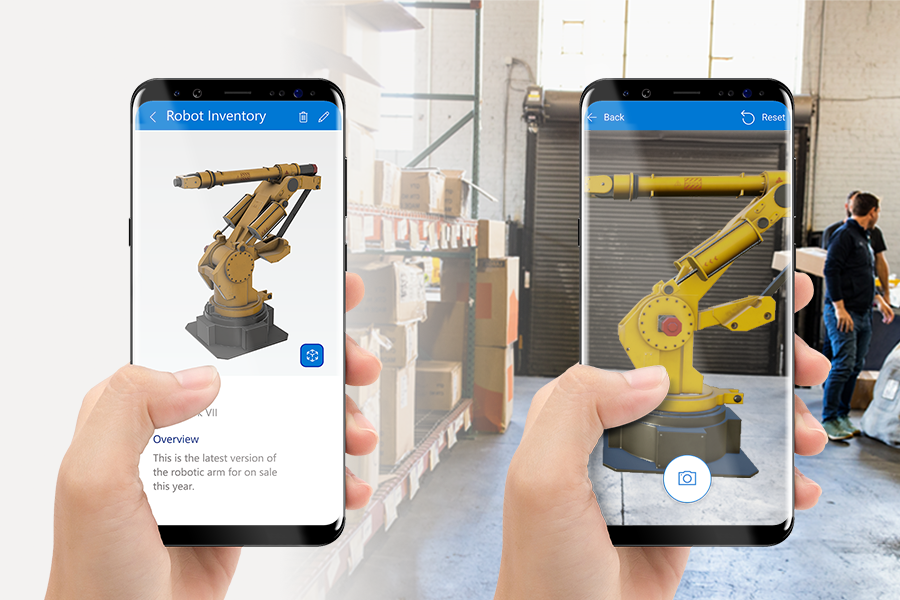
Важливо
3D-вміст має бути у форматах .glb, .obj або .stl. Наявні 3D-моделі можна перетворити у формат файлу GLB із різноманітних 3D-форматів.
Підказка
Елементи керування гібридної реальності (ГР) у Power Apps використовують Babylon та Babylon React Native. Вміст ГР, що працює в ізольованому середовищі Babylon, має працювати в Power Apps через цю спільну платформу ГР. Якщо ваш вміст працює в Babylon, але не працює в Power Apps, надішліть запитання на форумі спільноти Power Apps. (Позначте його як «гібридна реальність».)
Додавання елемента керування «3D-об'єкт» на екран програми
З програмою, відкритою для редагування в Power Apps Studio, виконайте описані нижче дії.
- Відкрийте вкладку Вставлення та розгорніть елемент Медіафайли.
- Виберіть елемент керування 3D-об'єкт, щоб розташувати його на екрані програми, або перетягніть його на екран для більш точного розміщення.
Ключові властивості
Змініть поведінку та вигляд елемента керування «3D-об'єкт», використовуючи властивості. Деякі властивості доступні лише на вкладці Додатково.
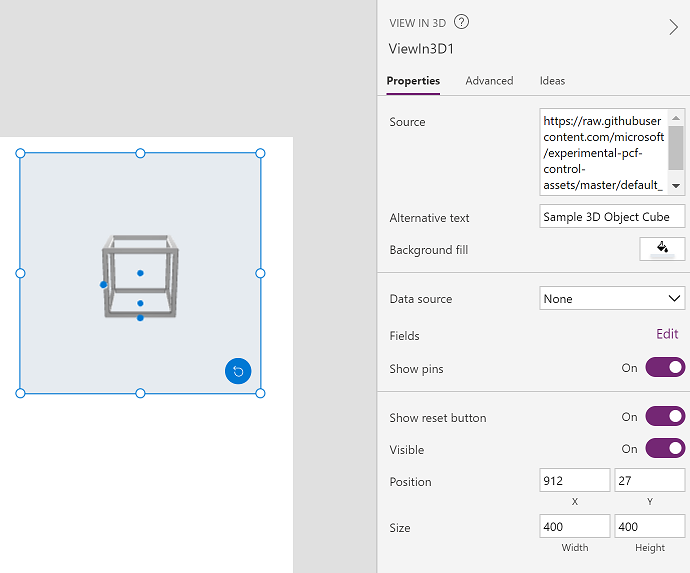
| Властивість | Опис | Ввести | Розташування |
|---|---|---|---|
| Мова оригіналу | Визначає файл об’єкта для відображення. Елемент керування 3D-об’єкт підтримує завантаження моделей із різних джерел. Додаткові відомості ви можете знайти у розділі Завантаження зовнішніх 3D-моделей. | Незастосовно | Властивості; Розширені: Source (Джерело) |
| Текст заміщення | Вказує текст, який має відображатися, якщо модель не вдається завантажити або якщо користувач програми наведе курсор на модель. | String | Властивості; Розширені: AltText (Альтернативний текст) |
| Заливка фону | Задає колір фону елемента керування. | Палітра кольорів | Властивості; Розширені: BackgroundFill (приймає шістнадцяткові коди кольорів RGBA або HTML) |
| Позначки (елементи) | Показує шпильки моделі за певними координатами, наданими в джерелі даних (Items). Якщо значення Немає, шпильки не відображатимуться. | Таблиця даних | Властивості; Розширені: Items (Елементи) |
| Показувати позначки | Відобразіть шпильки, описані в Items («Елементи»). | Boolean | Властивості; Розширені: ShowPins |
| MaxPins | Визначає максимальну кількість шпильок, які можна відобразити на моделі. | Ціле число | Досвідчений |
| PinsX | Визначає розташування шпильок на осі X у просторі 3D-координат. | Число з рухомою комою | Досвідчений |
| PinsY | Визначає розташування шпильок на осі Y у просторі 3D-координат. | Число з рухомою комою | Досвідчений |
| PinsZ | Визначає розташування шпильок на осі Z у просторі 3D-координат. | Число з рухомою комою | Досвідчений |
| Показувати кнопку "Скинути" | Показує або приховує кнопку для скидання моделі на початковий стан. | Boolean | Властивості; Розширені; ShowReset |
| OnModelLoad | Містить формулу поведінки, яка запускається при завантаженні моделі. | Захід | Досвідчений |
| При зміненні | Містить формулу поведінки, яка запускається в разі змінення будь-якої властивості елемента керування. | Захід | Досвідчений |
| OnSelect | Містить формулу поведінки, яка запускається, коли користувач вибирає шпильку або елемент керування. | Захід | Досвідчений |
Додаткові властивості
| Властивість | Опис | Ввести | Розташування |
|---|---|---|---|
| ContentLanguage (Мова вмісту) | Визначає мову відображення елемента керування, якщо вона відрізняється від мови, яка використовується в програмі. | String | Досвідчений |
| DisplayMode | Визначає, чи елемент керування дозволяє користувачу вводити дані (Редагування), лише відображає дані (Перегляд) або є вимкнутим (Вимкнуто). | Розкривний список | Досвідчений |
| Положення | Розміщує верхній лівий кут елемента керування на екрані з координатами, указаними в x і y. | Число з рухомою комою | Властивості; додатково: X, Y |
| Розмір | Визначає розмір елемента керування за допомогою значень у пікселях, передбачених у полях Ширина та Висота. | Ціле число | Властивості; додатково: Width (Ширина), Height (Висота) |
| TabIndex | Указує порядок вибору елементів керування, якщо користувач переміщує програму за допомогою клавіші tab. | Ціле число | Досвідчений |
| Підказка | Визначає текст для відображення, коли користувач наводить курсор на шпильку. | String | Досвідчений |
| Видимий | Відображення або приховування елементу керування. | Boolean | Властивості; Розширені: Visible (Видимі) |
Рекомендації щодо продуктивності
Радимо використовувати один 3D-елемент керування на екрані для більш зручної роботи користувачів. Кілька екземплярів елемента керування 3D-об’єкт на одному екрані намагатимуться завантажити відповідні 3D-моделі одночасно, що може знизити швидкодію програми.
Інші елементи керування гібридною реальністю
- Переглядайте 3D-вміст і зображення в реальному світі за допомогою елемента керування Перегляд у гібридній реальності.
- Вимірюйте відстань, площу та об’єм за допомогою елемента керування Вимірювання в гібридній реальності.
- Створюйте та переглядайте попередньо визначені 3D-фігури за допомогою елемента керування Перегляд фігури в гібридній реальності.
- Малюйте 3D-лінії або кресліть 3D-стрілки, щоб вказати на область або об'єкт у середовищі, використовуючи елемент керування Розмітка у ГР.
Див. також
Створення програми з елементами керування 3D і mixed reality
Примітка
Розкажіть нам про свої уподобання щодо мови документації? Візьміть участь в короткому опитуванні. (зверніть увагу, що це опитування англійською мовою)
Проходження опитування займе близько семи хвилин. Персональні дані не збиратимуться (декларація про конфіденційність).
Зворотний зв’язок
Очікується незабаром: протягом 2024 року ми будемо припиняти використання механізму реєстрації проблем у GitHub для зворотного зв’язку щодо вмісту й замінювати його новою системою зворотного зв’язку. Докладніше: https://aka.ms/ContentUserFeedback.
Надіслати й переглянути відгук про